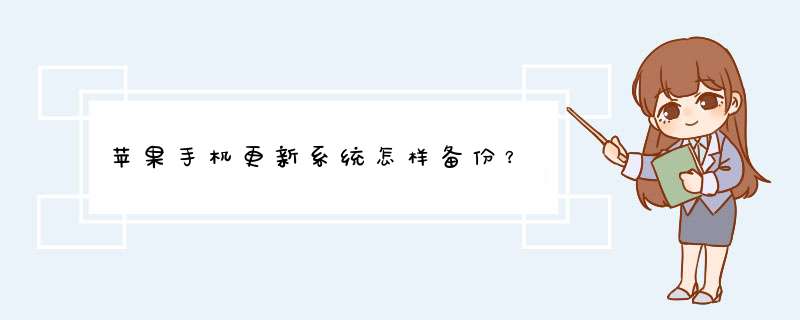
问题二:怎么备份苹果手机里面的资料 1,在 iPhone 上,通过“设置 > iCloud > 储存与备份”启用 ,只要设备处于以下状态,每天就会运行备份:
通过 Wi-Fi 连接到互联网
连接到电源
锁定屏幕
2,另外,只要从“设置 > iCloud > 储存与备份”中选取“立即备份”,通过 Wi-Fi 将设备连接到互联网,就可以手动备份。
3,手机连接电脑以后 打开iTunes点高级在 上面一排, 右键 授权这台电脑 添加你的注册号,填好以后授权这台电脑,之后就设置 iTunes所有的都同步,设置好以后就同步 要连接iPhone,同步之后就自动备份好了,原来的东西也在现在的iTunes里面了。
问题三:苹果手机的资料怎么备份到电脑上 可以通过itunes进行手机的备份。
具体 *** 作步骤:
电脑登陆“苹果官方”网站;
下载“itunes”软件,根据系统下载32bit或者64bit的。
安装itunes软件,根据提示下一步就可以,安装路径没有特殊要求也都默认就可以,下一步完成安装即可;
打开itunes软件,手机连接电脑;
设备将会识别到手机,屏幕下方对话框有备份;
选择“本电脑”;
选择“立即备份”;
等待备份完成即可。
问题四:苹果手机怎么备份到icloud 在设置-iCloud,打开你需要备份的资料后面的开关,然后点击备份-icloud云备份,打开开关就行了。
问题五:苹果iPhone数据怎么备份与恢复? iCloud是 苹果公司 的一项 云端 服务,有了它,你可以随时备份、恢复和清空手机资料。下面就来为大家介绍一下iCloud如何备份iPhone的重要资料。 1、打开iphone设备,在“设置-iCloud”里登录Apple ID,里面有邮件、 通讯录 、 日历 、照片等选项,想你想要备份的选项打开。 2、然后,点击下方的“储存与备份”,将其中的“iCloud云备份”打开。之后,只要iPhone插入电源、被锁定且连接Wi-Fi时,就会将你选择的那些选项自动备份到iCloud的储存空间。 3、iPhone自带5G储存空间,如果不够用,你可以点击“购买更多储存空间”进行购买。你也可以在“iCloud-储存与备份-管理储存空间”里,删除不必要的备份腾出多余的空间。 4、当刷机或更换新设备之后,开机需要重新激活iPhone,这时候就可以用iCloud来恢复备份,需要连接Wi-Fi 5、前几步设置语言、国家、定位等,直到设置Wi-Fi网络时,选择合适的 无线网络 ,然后下一步有“设置为新设备”、“从iCloud云备份恢复”和“从iTunes备份恢复”三个选项,选择“从iCloud云备份恢复”,然后设备就会连接 服务器 下载数据进行恢复。 6、既然是云备份恢复,当然得连接网络并登陆自己的Apple ID,填好Apple ID和密码之后,点“下一步”并同意条款。就能看到自己在iCloud上的所有备份,选择要恢复的一个,点“恢复”,设备即可从iCloud中下载备份到机子上进行恢复(恢复速度和网速有关)。 7、恢复完成之后,手机就和备份之前是一样的状态了,所有的软件,包括其 中保 存的数据(如账号和密码等)都能继续使用,十分方便。
问题六:苹果手机怎样ID备份 看你备份在电脑还是icloud,在本地直接在itunes里面找就行,在icloud就用账号登陆应该可以弄下来的
问题七:怎么把苹果手机备份到另一个手机 方法很多, 给你一个参考
下载 itunes 工具,
原手机连接上,同步所有
插上另一个手机,同步
OK 就可以了
或者可以通过苹果ICLOUD 云备份,然后就下载就可以了
问题八:如何把苹果手机备份到icloud 苹果有了iCloud之后,设置好iCloud对iPhone或iPad进行备份真的越来越简单了。只要iOS设备连接上电源,并与计算机同步着,连接在同一个WiFi网络环境下,就可以自动进行备份,iOS设备的设置、照片、文稿都可以备份起来。 自动备份是一个很不错的功能,不过在某些情况下,例如要越狱或者重刷iOS系统的时候,我们可能需要手动备份一下了。因为有些朋友并没有开启自动备份的功能,那么这个时候手动备份就是十分必要的了。 从iPhone或iPad上面手动进行备份也很简单,首先我们需要iOS 5和iCloud,iOS设备需要WiFi连接到网络。 -点击“设置” -再点击“iCloud”,并从列表下方点击选择“储存与备份” -选择“立即备份” 这个时候系统会给出备份预计需要的时间,同时还有很直观的进度条。一般速度都很快,不过上传速度还是要取决于连接到iCloud的网络速度。 当然,我们还有一种最普通的备份办法,就是将iOS 设备与电脑连接,打开iTunes,选择你的iOS设备,在“摘要”一栏下方会有备份提示,我们可以选择备份到电脑或者iCloud。
问题九:苹果手机icloud怎么用 备份的东西在哪 从 iCloud 云备份恢复
在 iOS 设备上,前往“设置”>“通用”>“软件更新”。如果有较新的 iOS 版本可用,请按照屏幕中的说明来下载和安装。
请确保您有可用于恢复的最新备份。
有关立即手动备份的信息,请参阅备份您的 iOS 设备至 iCloud。如果您未看到预期的备份,请参阅 Apple 支持文章:如果您需要有关从 iCloud 备份恢复设备的帮助。
在 iOS 9 或 iOS 8 设备上:前往“设置”>“iCloud”>“储存空间”>“管理储存空间”,然后轻点“备份”下列出的设备,查看最新备份的日期和大小。
在 iOS 7 设备上:前往“设置”>“iCloud”>“储存与备份”>“管理储存空间”,然后轻点“备份”下方的设备,查看最新备份的日期和大小。
前往“设置”>“通用”>“还原”,然后轻按“抹掉所有内容和设置”。
从 App 的“App 和数据”屏幕上,轻按“从 iCloud 备份还原”,然后登录到 iCloud。
前往“选取备份”,然后从 iCloud 中的可用备份列表中进行选取。
有关如何确定恢复哪个备份的帮助(包括从另一台设备的备份中进行恢复的信息),请参阅 Apple 支持文章:如果您需要有关从 iCloud 备份恢复设备的帮助。
从 iCloud 云备份设置新设备
打开您的 iOS 设备。
从 App 的“App 和数据”屏幕上,轻点“从 iCloud 备份还原”,然后登录到 iCloud。
前往“选取备份”,然后从 iCloud 中的可用备份列表中进行选取。
使用 iCloud 云备份恢复或设置设备后:
您的设置和帐户已从您选择的 iCloud 云备份中恢复。您的设备重新启动并且开始下载您已购买的音乐、影片、电视节目、App、图书、照片以及其他内容。如果您的设备无法下载之前备份的 App 版本,那么可以下载最新版本。
您购买的内容会根据 iTunes 重新下载的可用性自动从 iTunes Store、App Store 或 iBooks Store 下载。如果之前购买的内容已经退款或在商店中不再提供,则可能无法获取这些内容。
您可能需要输入 iTunes Store、App Store 和 iBook Store 帐户的密码才能恢复已购买的项目。
正在下载的 App 的进度栏显示在主屏幕图标的下面。
若要优先下载某个 App ,请轻按它的图标。
问题十:苹果手机怎么备份短信 方法/步骤
1
打开iphone手机界面上设置
2
接着页面下拉在选择进入到iCloud的界面
3
然后登录你的Apple ID,按下备份进入
4
推开关闭的iCloud云备份,就可以将你短信备份到苹果iCloud云上面。
方法/步骤2
或者在电脑上用itunes来备份iphone手机短信,在电脑上下载itunes软件,然后将iphone手机数据线连接到电脑上USB接口上。
打开itunes,点下连接显示的iphone图标进入
在摘要里面按一下立即备份,待备份完成,itunes软件会自动将你iphone手机上短信备份到电脑上。
通过以上两种备份方法,当需要恢复短信的时候,我们只要打开itunes软件,然后选择一下你所使用的备份方式,按下恢复设备就可以将你iphone短信恢复起来了。
欢迎分享,转载请注明来源:内存溢出

 微信扫一扫
微信扫一扫
 支付宝扫一扫
支付宝扫一扫
评论列表(0条)